美图秀秀怎么在图片上加箭头
来源:网络收集 点击: 时间:2024-08-17【导读】:
为了进行标记,我们可以在图片上加上箭头,那么美图秀秀怎么在图片上加箭头呢?下面就来介绍一下美图秀秀在图片上加箭头的方法,希望对你有所帮助。品牌型号:联想YANGTIANS516系统版本:Windows7软件版本:美图秀秀6.5.6.0美图秀秀怎么在图片上加箭头1/7分步阅读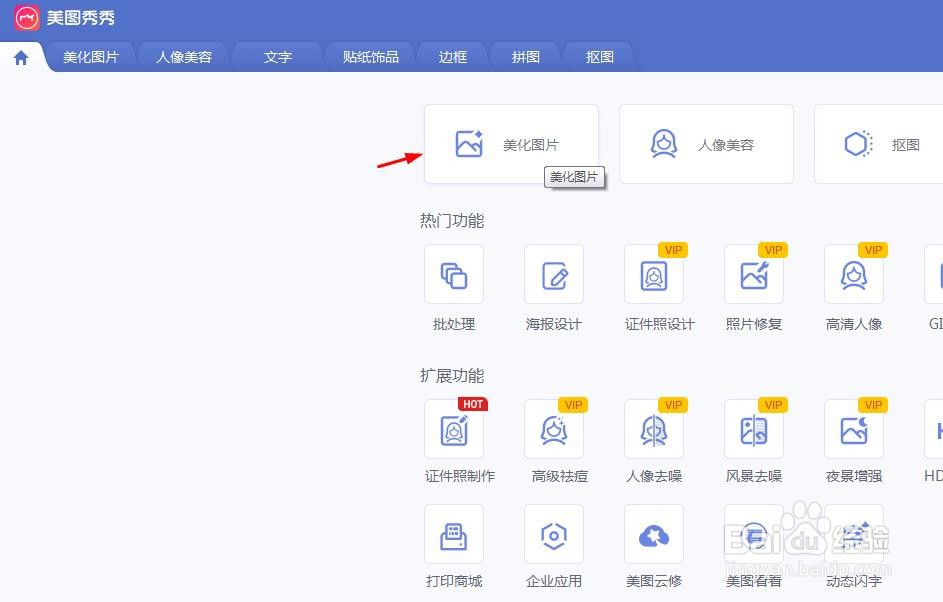 2/7
2/7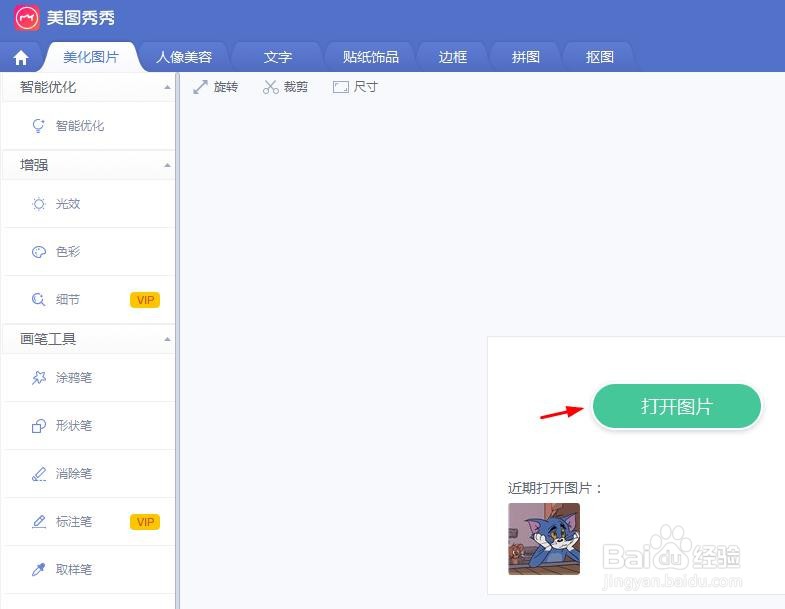 3/7
3/7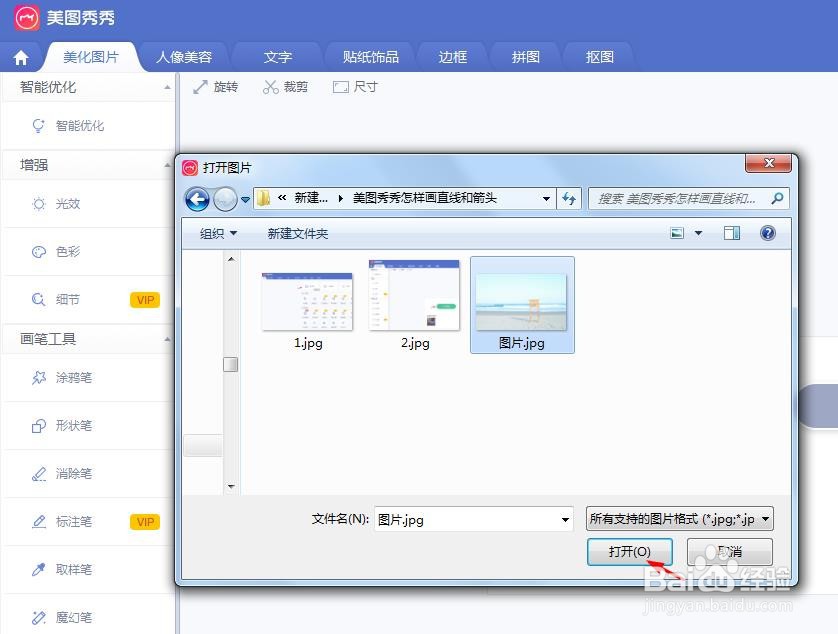 4/7
4/7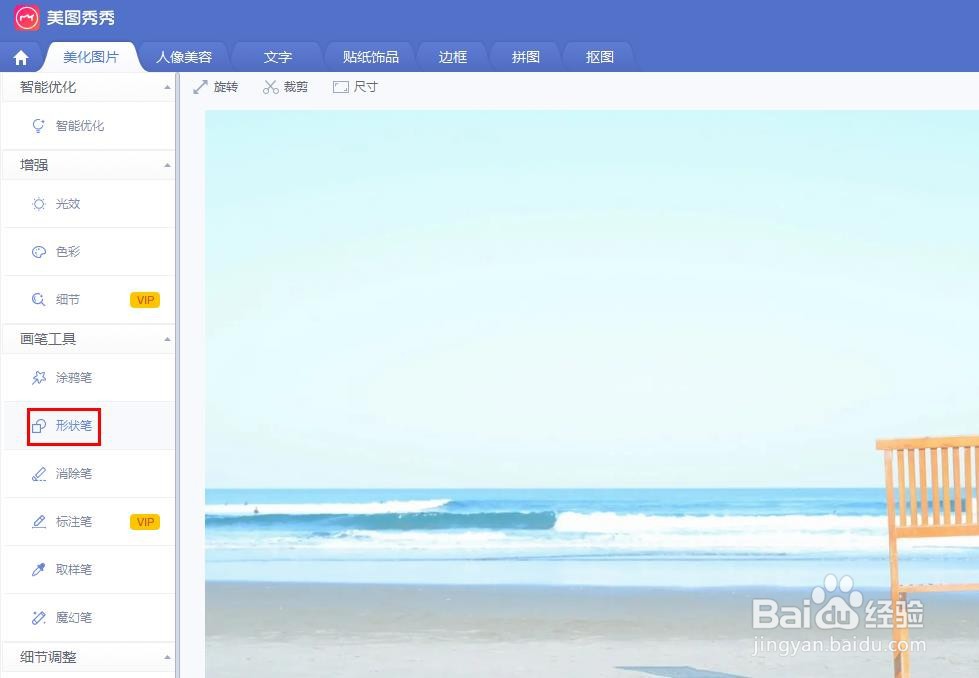 5/7
5/7 6/7
6/7 7/7
7/7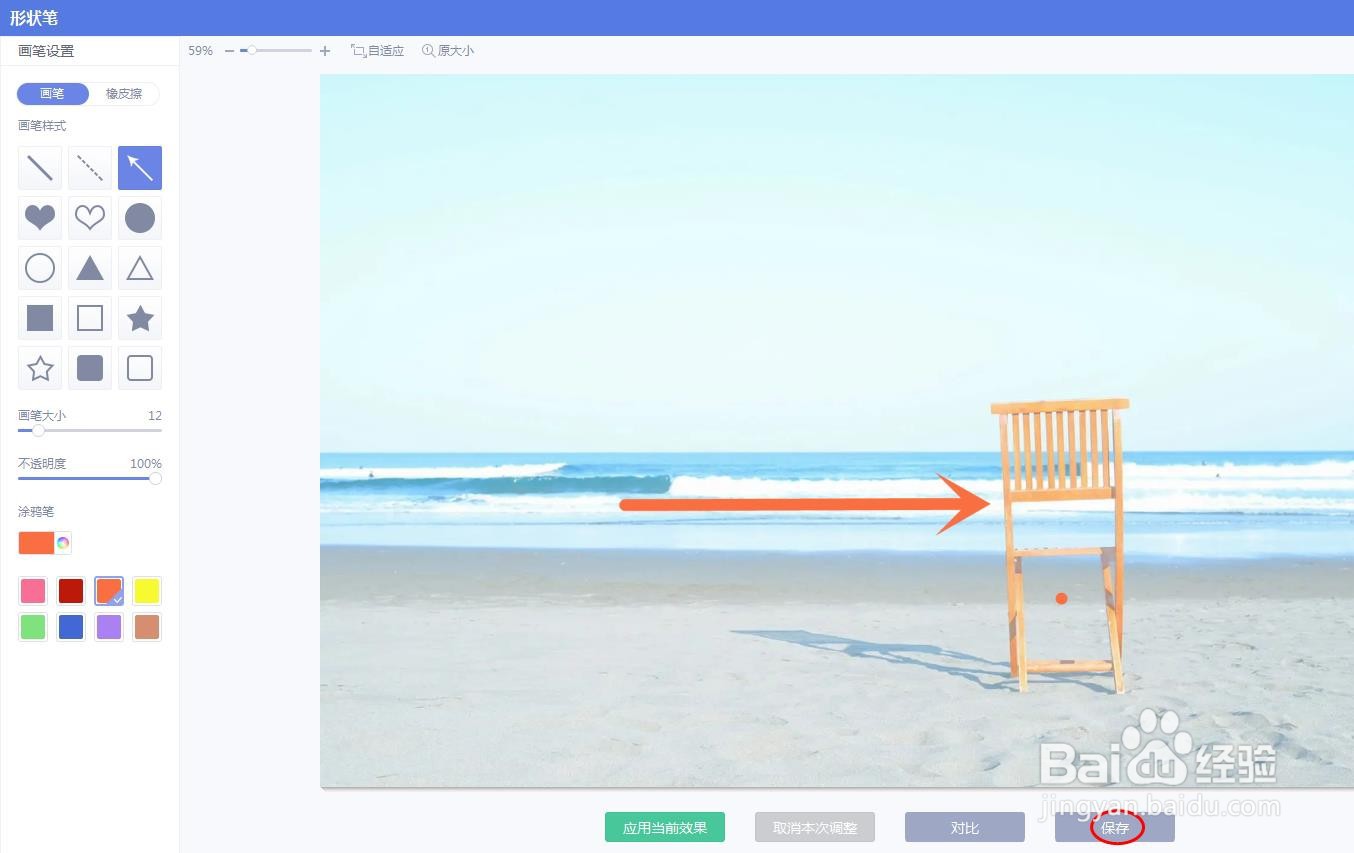 美图秀秀在图片上加箭头
美图秀秀在图片上加箭头
第一步:打开电脑上的美图秀秀软件,单击主界面中的“美化图片”。
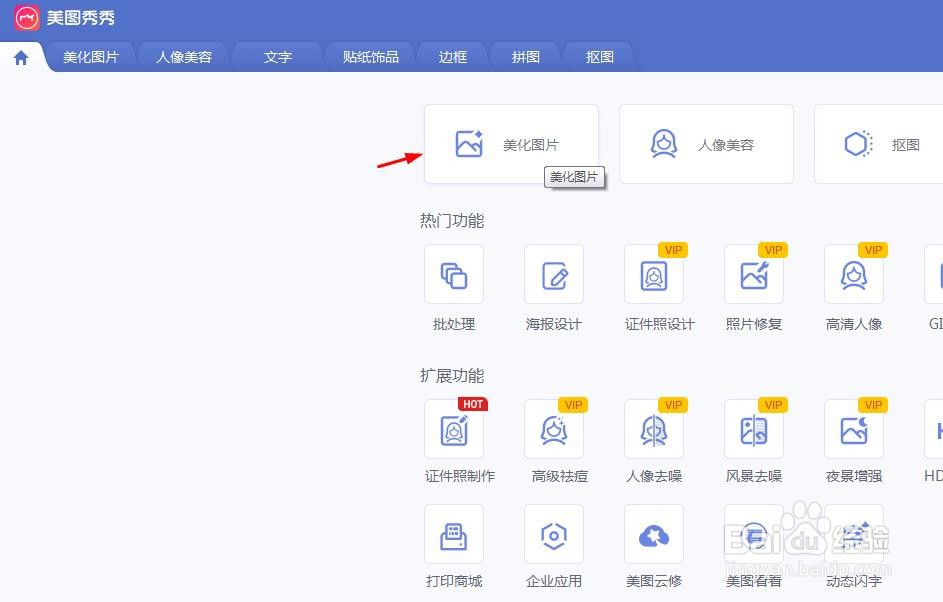 2/7
2/7第二步:在“美化图片”中,单击选择“打开图片”。
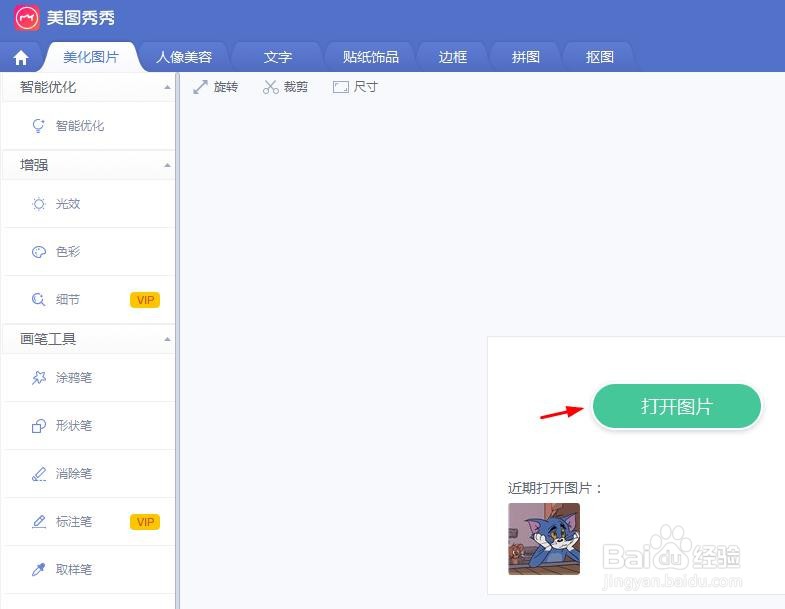 3/7
3/7第三步:在“打开图片”对话框中,选中一张需要加箭头的图片,单击“打开”按钮。
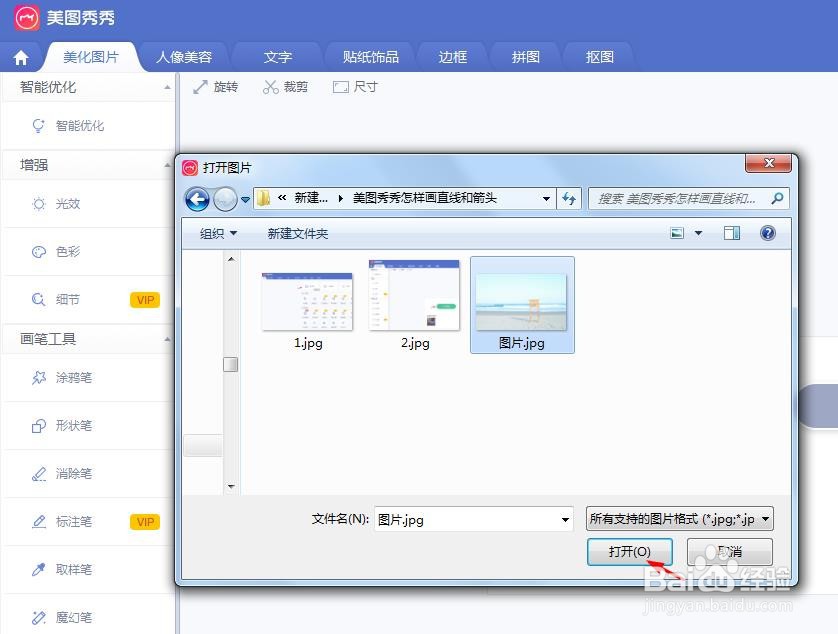 4/7
4/7第四步:在左侧“画笔工具”中,选择“形状笔”。
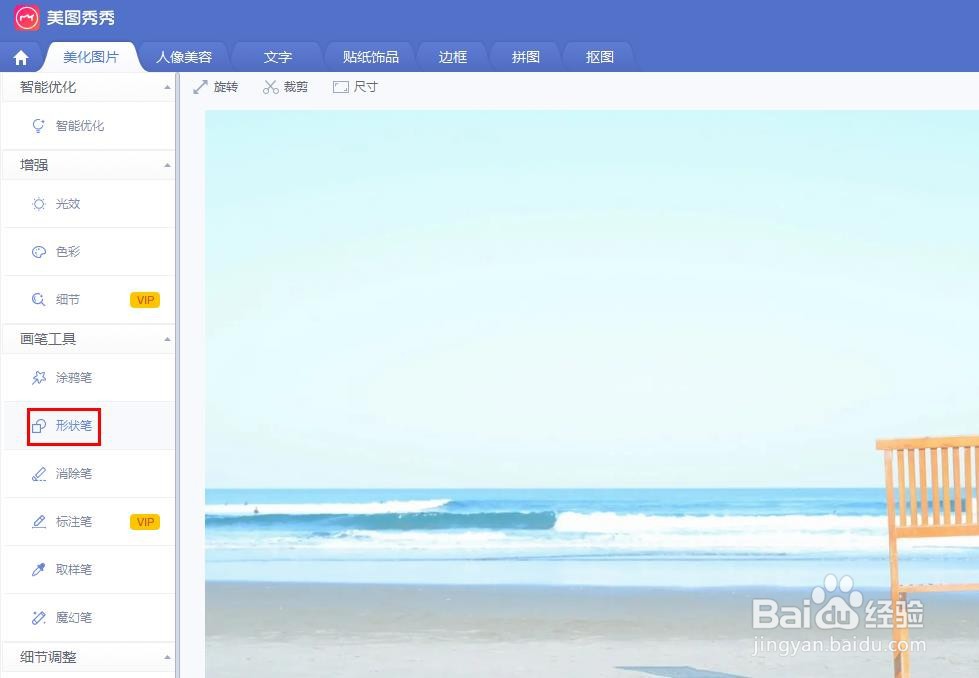 5/7
5/7第五步:在“形状笔”界面中,选择左侧画笔样式中的箭头形状。
 6/7
6/7第六步:根据自己的需要,调节画笔的大小,并选择自己需要的颜色。
 7/7
7/7第七步:在图片中,按住鼠标左键画出一个箭头形状,单击下方“保存”按钮,完成操作。
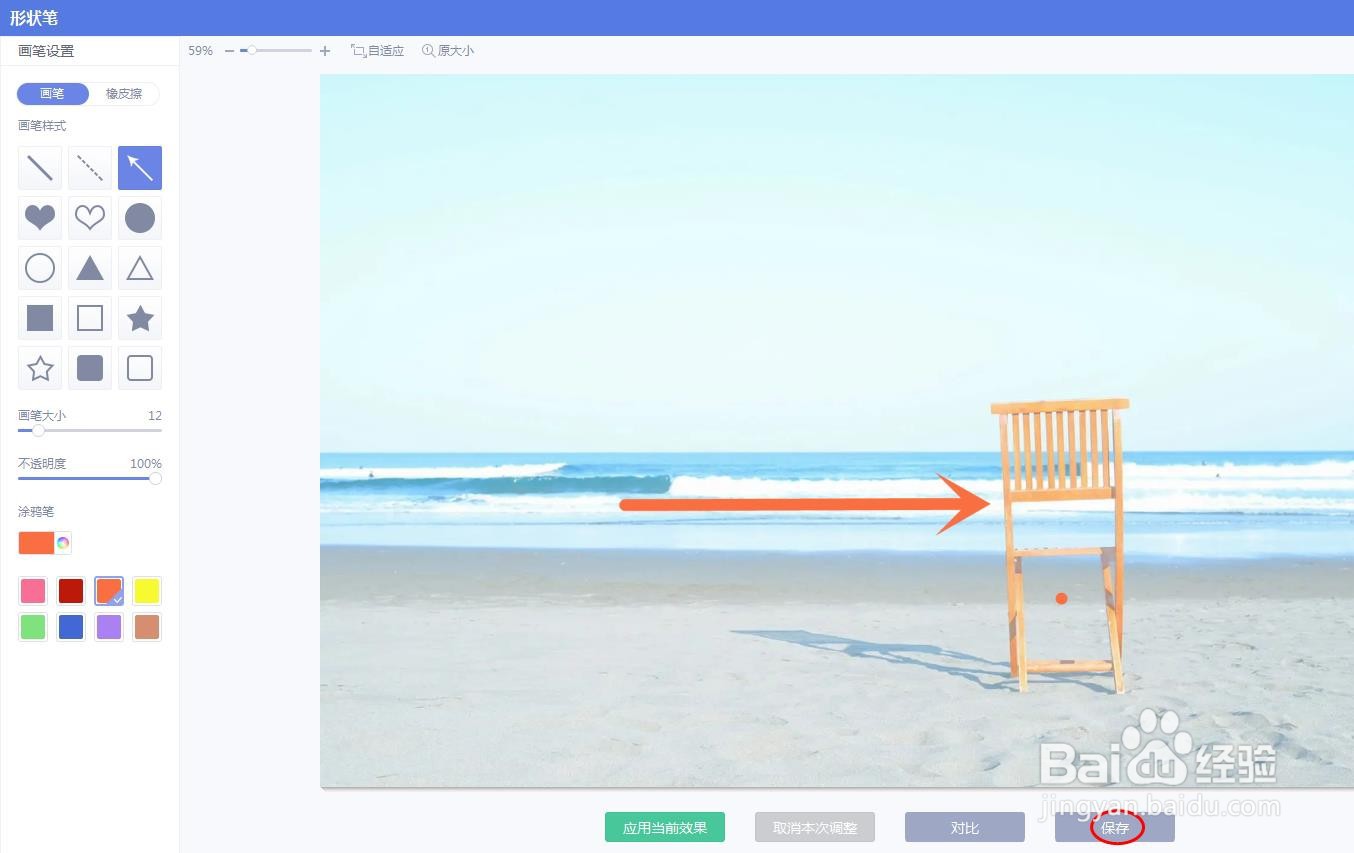 美图秀秀在图片上加箭头
美图秀秀在图片上加箭头 版权声明:
1、本文系转载,版权归原作者所有,旨在传递信息,不代表看本站的观点和立场。
2、本站仅提供信息发布平台,不承担相关法律责任。
3、若侵犯您的版权或隐私,请联系本站管理员删除。
4、文章链接:http://www.1haoku.cn/art_1128445.html
上一篇:割完韭菜应该怎么做
下一篇:运动健康蓝星环游小游戏怎么领取每日奖励
 订阅
订阅